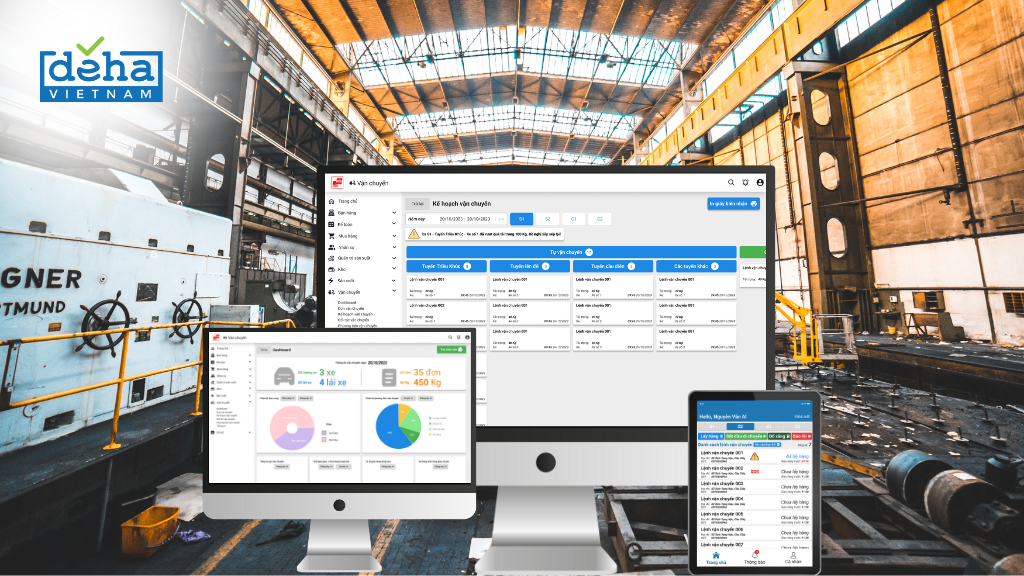Cách sử dụng hệ thống ERP không hề khó nếu mỗi người được hướng dẫn chi tiết về cách phần mềm vận hành, những tính năng mà mình được quyền sử dụng trong công việc và hiểu được sự liên kết giữa các phòng ban chức năng trên hệ thống.
Bài viết này sẽ hướng dẫn chi tiết cho bạn cách để sử dụng phần mềm ERP trong công việc dựa trên một giao diện Mockup mà DEHA Vietnam đã thiết kế sẵn. ERP được giới thiệu trong bài viết này sẽ phù hợp với những nhà máy sản xuất có quy mô nhân sự từ 100 – 200 người.
Giới thiệu giao diện của phần mềm ERP
Một phần mềm ERP sẽ có 2 giao diện chính:
- Một là giao diện đăng nhập (để vào được bên trong hệ thống ERP)
- Hai là giao diện bên trong của phần mềm, nơi bạn sẽ có thể nhìn thấy tất cả các dữ liệu và tác vụ chức năng theo phân quyền mà bạn được Admin tạo.
Giao diện đăng nhập
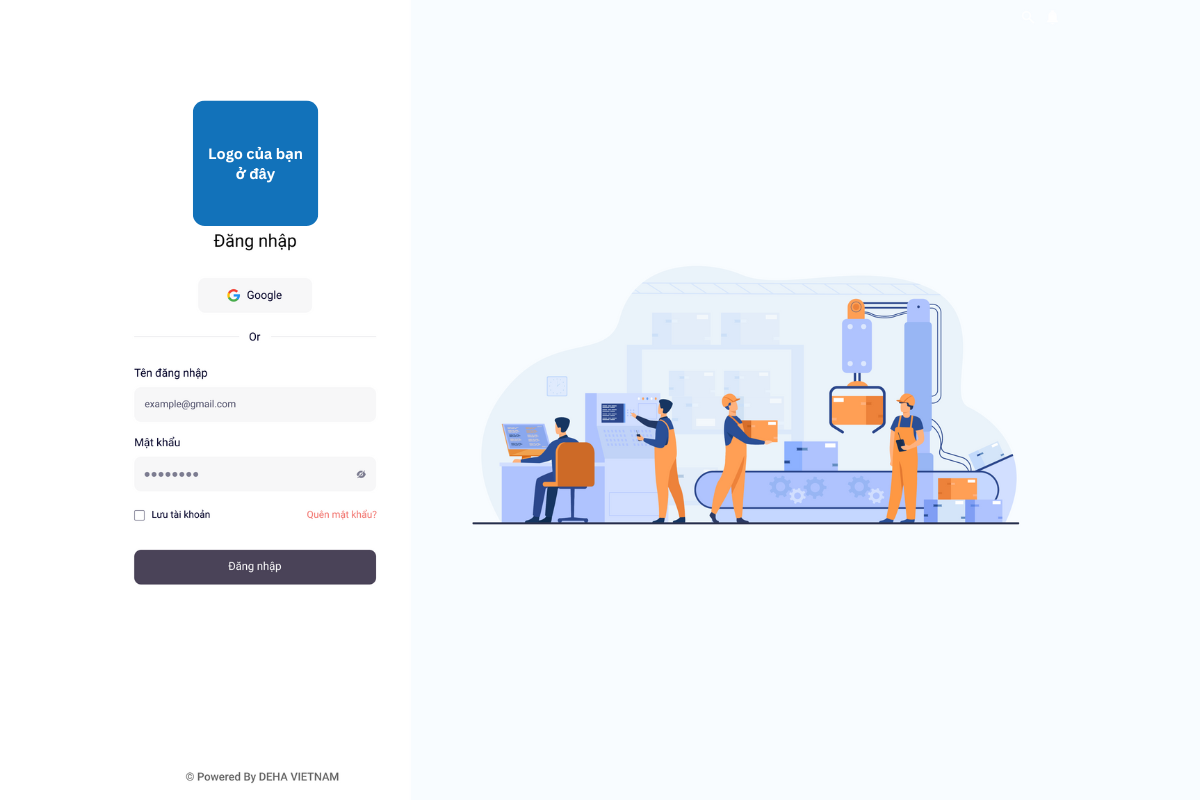
Ở giao diện này, bạn sẽ nhìn thấy những hình ảnh liên quan đến doanh nghiệp của bạn, như logo và lĩnh vực kinh doanh. Quan trọng nhất đó là phần thông tin cần điền vào để có thể đăng nhập vào hệ thống ERP bao gồm tên đăng nhập và mật khẩu. Admin sẽ có trách nhiệm tạo tài khoản cho bạn bao gồm 2 thông tin trên. Và khi tích vào ô lưu tài khoản, thì trong lần đăng nhập tiếp theo, bạn có thể thực hiện được nhanh hơn vì không cần điền gì nữa. Điều này cũng sẽ hỗ trợ nếu bạn quên mật khẩu, tuy nhiên bạn vẫn cần chủ động lưu trữ thông tin tài khoản đăng nhập của mình ở nơi an toàn.
Giao diện tổng thể của phần mềm ERP
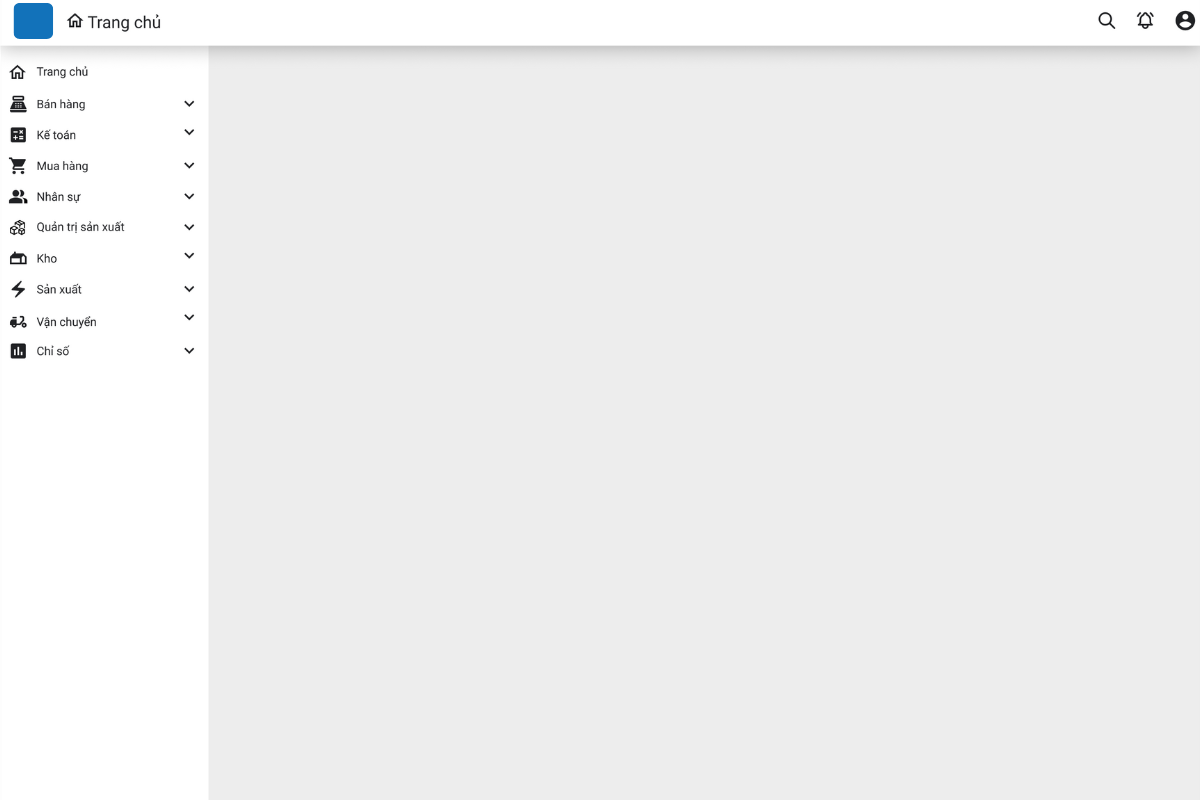
Đây là giao diện tổng thể của phần mềm ERP. Tuỳ vào phân quyền Admin tạo cho tài khoản của bạn mà bạn sẽ có thể nhìn thấy những Module quản lý ở phía bên tay trái màn hình. Như hình ảnh bạn đang thấy là một tài khoản được phân quyền nhìn thấy toàn bộ các Module. Với một doanh nghiệp thuộc lĩnh vực sản xuất, thì sẽ cần những Module quản lý tích hợp trong phần mềm ERP như:
- Module quản trị sản xuất (cho cả khối nhân sự văn phòng và nhà máy)
- Module quản lý chất lượng
- Module quản lý kho
- Module quản lý mua hàng
- Module quản lý tài chính – Kế toán
- Module quản lý vận chuyển
- Module quản lý nhân sự
- Module quản lý bán hàng (CRM)
Dựa vào phân quyền cũng như tính chất công việc, nhân viên sẽ chủ động truy cập vào các Module quản lý phù hợp để thực hiện công việc của mình.
Hướng dẫn cơ bản cách sử dụng hệ thống ERP
Đăng nhập vào hệ thống ERP
- Mở ứng dụng hoặc trình duyệt: Truy cập vào địa chỉ hoặc mở ứng dụng ERP của bạn.
- Nhập thông tin đăng nhập: Điền tên người dùng và mật khẩu, sau đó nhấn “Đăng nhập” (Login).
Giao diện chính của ERP
- Bảng điều khiển (Dashboard): Giao diện chính thường hiển thị các thông tin tóm tắt như báo cáo tài chính, hiệu suất bán hàng, tồn kho, v.v.
- Thanh menu: Thường nằm ở bên trái hoặc trên cùng, chứa các mục như Quản lý tài chính, Quản lý nhân sự, Quản lý bán hàng, Quản lý kho, v.v.
- Các biểu tượng nhanh: Các biểu tượng giúp truy cập nhanh đến các chức năng thường dùng.
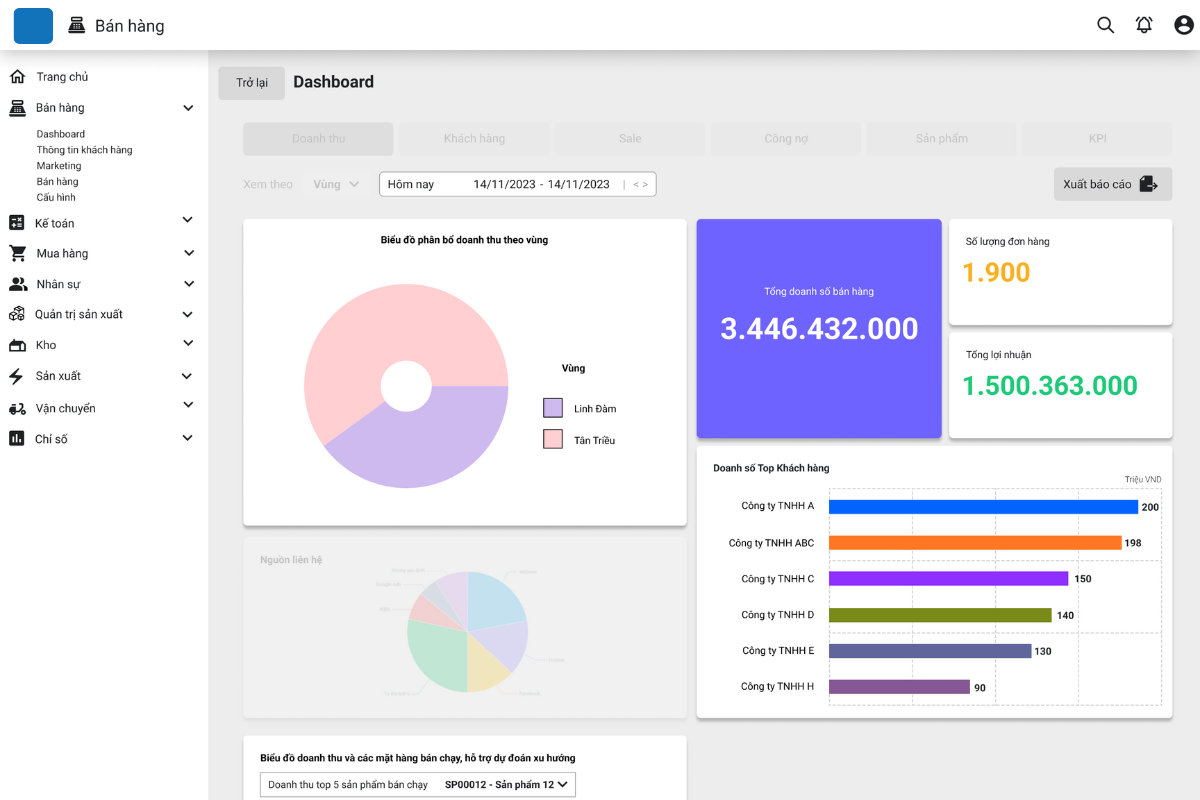
Thao tác cơ bản
- Tạo mới (Create):
- Ví dụ: Tạo mới một đơn hàng bán.
- Thao tác: Tìm đến mục “Bán hàng” (Sales), chọn “Tạo đơn hàng mới” (Create New Order), điền thông tin cần thiết như tên khách hàng, sản phẩm, số lượng, giá, v.v. Sau đó nhấn “Lưu” (Save).
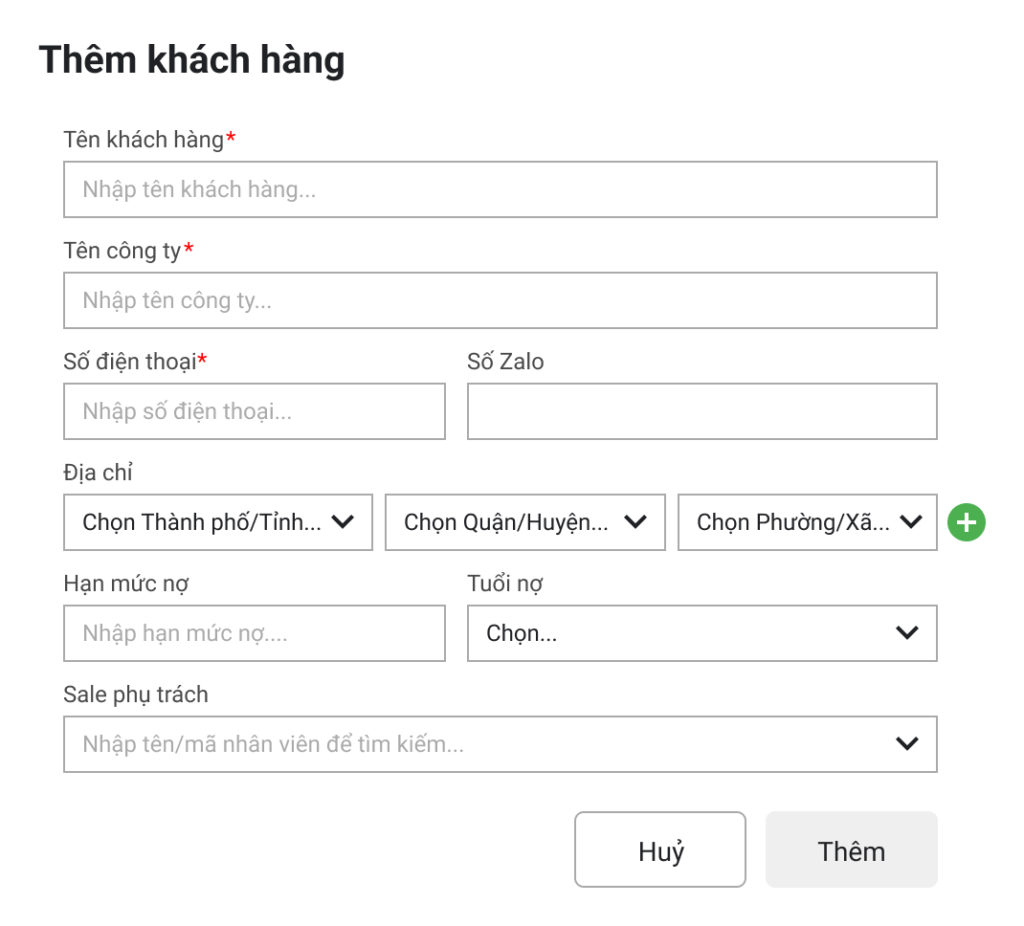
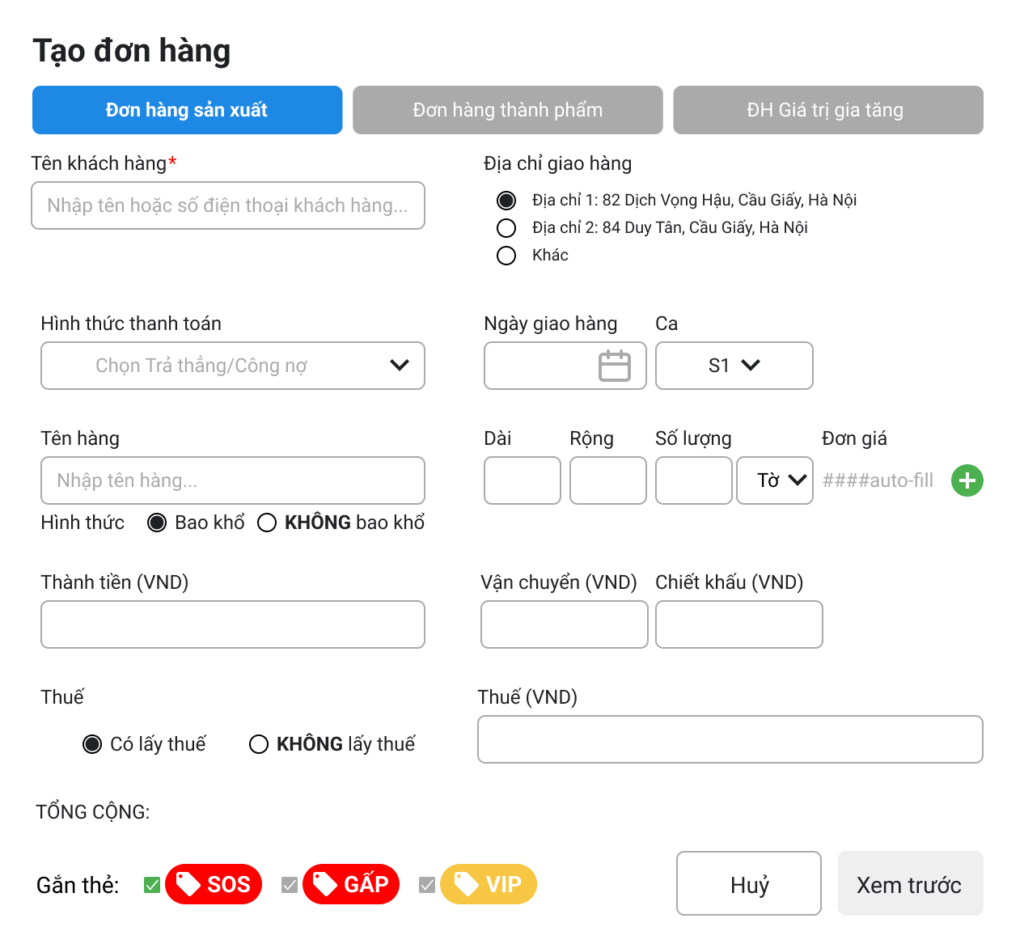
- Chỉnh sửa (Edit):
- Ví dụ: Chỉnh sửa thông tin khách hàng.
- Thao tác: Tìm đến mục “Khách hàng” (Customers), chọn khách hàng cần chỉnh sửa, nhấn “Chỉnh sửa” (Edit), cập nhật thông tin và nhấn “Lưu” (Save).
- Xóa (Delete):
- Ví dụ: Xóa một sản phẩm khỏi danh sách.
- Thao tác: Tìm đến mục “Sản phẩm” (Products), chọn sản phẩm cần xóa, nhấn “Xóa” (Delete) và xác nhận hành động.
Quản lý thông tin
- Nhập dữ liệu hàng loạt (Bulk Import):
- Ví dụ: Nhập danh sách sản phẩm từ file Excel.
- Thao tác: Tìm đến mục “Sản phẩm” (Products), chọn “Nhập dữ liệu” (Import Data), chọn file Excel chứa dữ liệu và thực hiện các bước theo hướng dẫn trên màn hình.
- Xuất dữ liệu (Export Data):
- Ví dụ: Xuất báo cáo tài chính.
- Thao tác: Tìm đến mục “Báo cáo tài chính” (Financial Reports), chọn “Xuất” (Export), chọn định dạng (Excel, PDF) và tải về.
Báo cáo và phân tích
- Xem báo cáo:
- Ví dụ: Xem báo cáo bán hàng hàng tháng.
- Thao tác: Tìm đến mục “Bán hàng” (Reports), chọn “Báo cáo bán hàng” (Sales Report), chọn khoảng thời gian và nhấn “Xem” (View).
- Tạo báo cáo tùy chỉnh:
- Ví dụ: Tạo báo cáo tùy chỉnh về tồn kho.
- Thao tác: Tìm đến mục “Kho” , chọn “Báo cáo”, chọn “Tạo báo cáo mới” (Create New Report), chọn các thông số cần thiết và nhấn “Tạo” (Generate).
Tùy chỉnh giao diện và thiết lập
- Tùy chỉnh giao diện:
- Ví dụ: Thay đổi bố cục bảng điều khiển.
- Thao tác: Tìm đến mục “Cài đặt” (Settings), chọn “Tùy chỉnh giao diện” (Customize Dashboard), kéo và thả các phần tử để sắp xếp lại và nhấn “Lưu” (Save).
- Thiết lập thông số hệ thống:
- Ví dụ: Thay đổi múi giờ, ngôn ngữ.
- Thao tác: Tìm đến mục “Cài đặt” (Settings), chọn “Cấu hình hệ thống” (System Configuration), cập nhật các thông số và nhấn “Lưu” (Save).
Hỗ trợ và tài liệu
- Trợ giúp trực tuyến:
- Ví dụ: Sử dụng chức năng trợ giúp hoặc chat trực tiếp với hỗ trợ kỹ thuật.
- Thao tác: Tìm biểu tượng “Trợ giúp” (Help) trên giao diện, chọn “Chat với hỗ trợ” (Chat Support) hoặc “Tài liệu trợ giúp” (Help Documentation).
Lưu ý khi thao tác
- Kiểm tra kỹ trước khi lưu: Tránh sai sót dữ liệu, luôn kiểm tra kỹ thông tin trước khi lưu.
- Sao lưu định kỳ: Đảm bảo dữ liệu được sao lưu thường xuyên để tránh mất mát thông tin.
- Bảo mật thông tin: Đảm bảo rằng các thao tác và dữ liệu được bảo mật, không để lộ thông tin nhạy cảm.
Hướng dẫn cách sử dụng phần mềm ERP cho phòng Sản xuất
Lịch sử của ERP có thể bắt đầu từ ngành sản xuất, do vậy các tính năng của ERP hỗ trợ mạnh mẽ cho các việc quản lý chuyên sâu. Dưới đây là những hướng dẫn chi tiết cách sử dụng phần mềm ERP cho phòng Sản xuất.
Bộ phận Sản xuất của một nhà máy thường sẽ được chia ra thành 2 phần riêng việc:
- Bộ phận làm việc trên văn phòng: thường là những vị trí quản lý cấp cao, hoặc cấp trung, những người làm nhiệm vụ lên kế hoạch sản xuất. Các hoạt động quản lý của nhóm nhân sự này được tổng hợp trong Module “Quản trị sản xuất” mà DEHA Vietnam đã xây dựng trong thiết kế Demo.
- Bộ phận làm việc dưới nhà máy: thường là những vị trí kỹ thuật, trưởng ca, trưởng line, công nhân thực hiện trực tiếp các công việc sản xuất. Module “Sản xuất” được thiết kế riêng chuyên phục vụ cho nhóm nhân sự này.
Module quản trị sản xuất
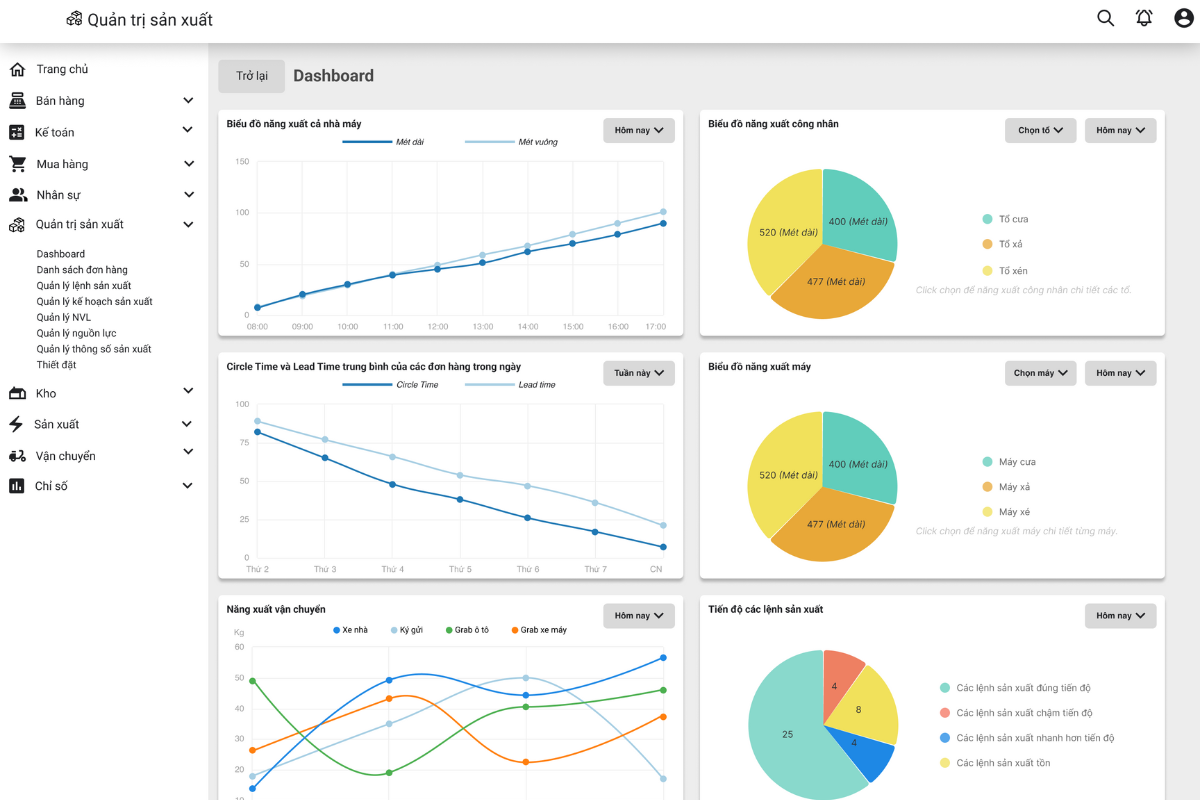
Nhân sự thuộc phòng Sản xuất ở trên văn phòng có thể sử dụng các tác vụ trong Module quản trị sản xuất để thực hiện công việc của mình bao gồm:
- Quản lý kế hoạch sản xuất
- Quản lý thông số sản xuất
- Quản lý lệnh sản xuất
- Quản lý nguồn lực sản xuất
- Quản lý sản phẩm
Toàn bộ những tác vụ này bạn có thể nhìn thấy ở phía bên tay trái màn hình. Bằng cách click chuột vào từng tác vụ là chúng ta có thể tiếp tục thao tác chuyên sâu hơn với những tính năng đó.
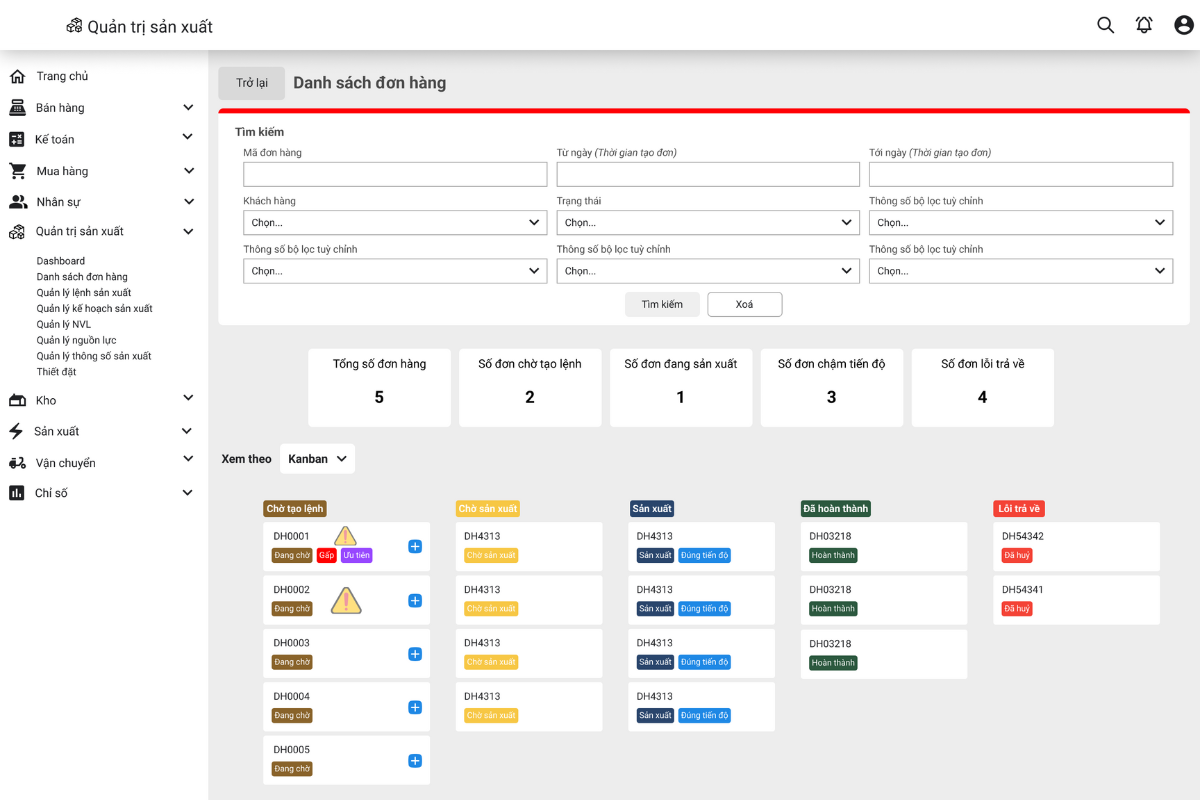
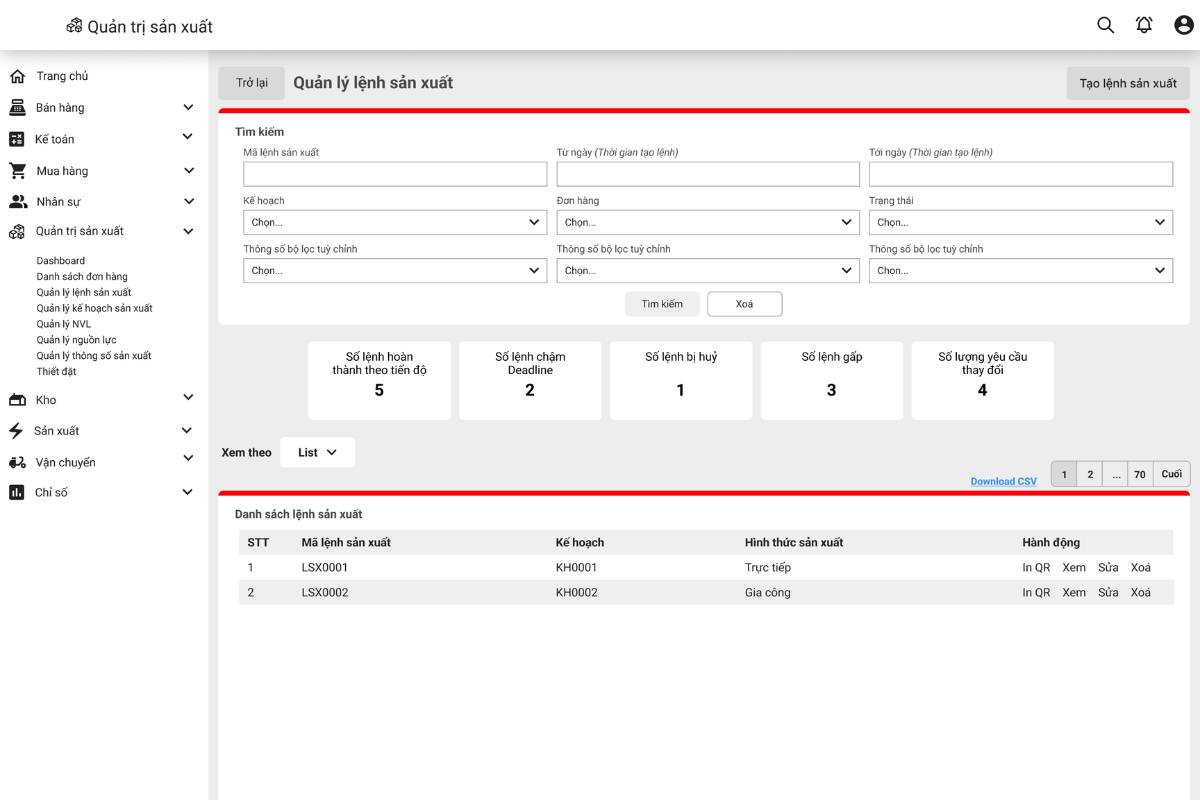
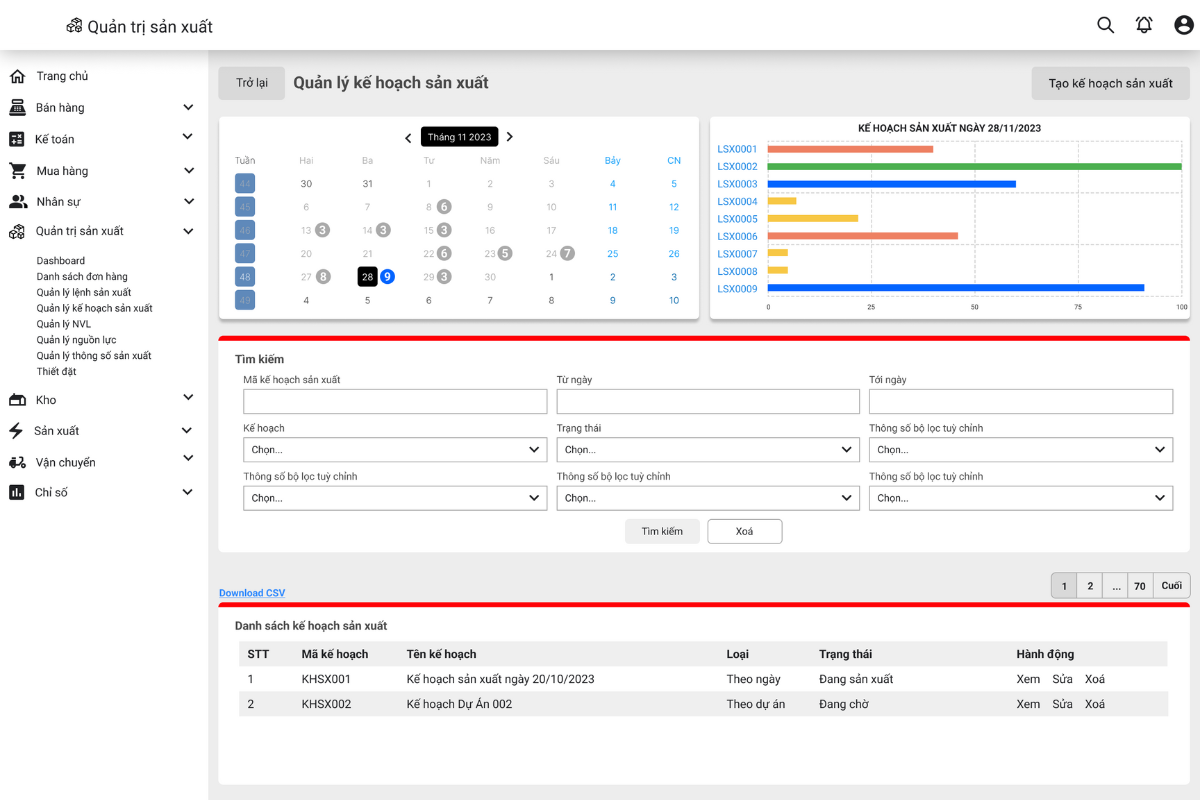
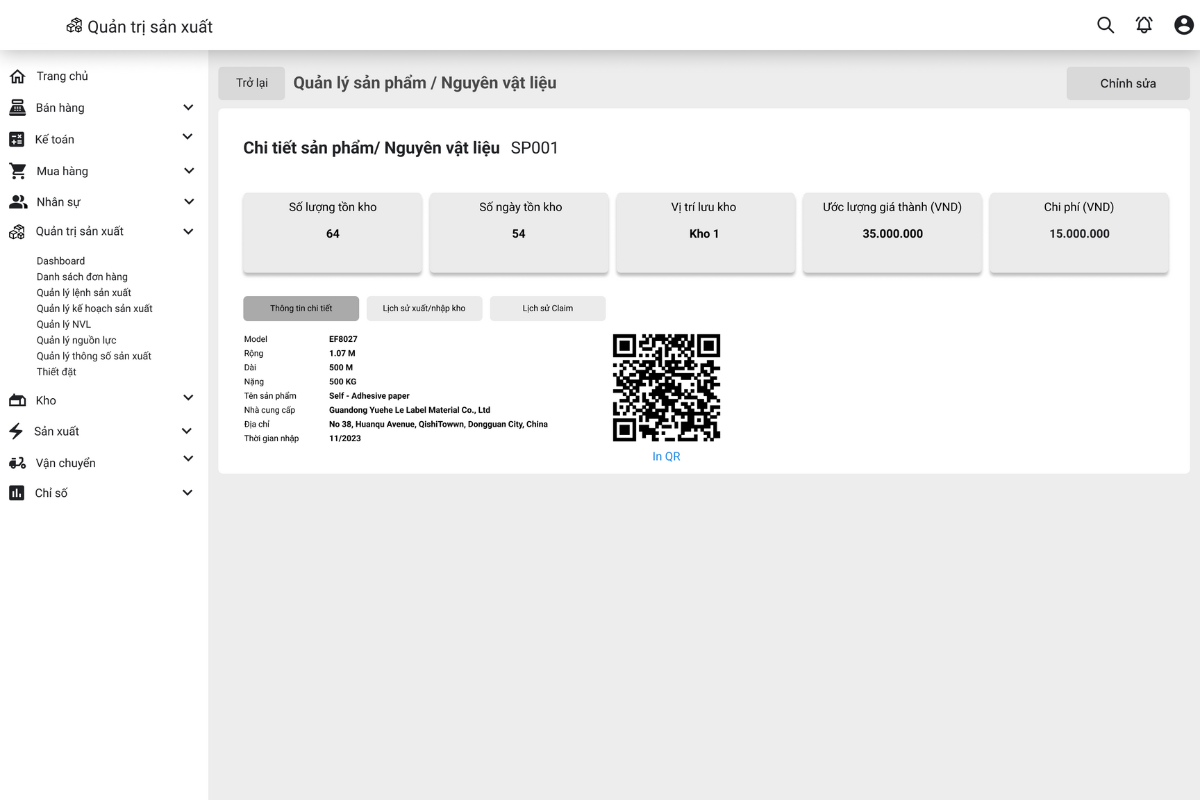
Module sản xuất
Nhân sự thuộc phòng Sản xuất ở dưới nhà máy có thể sử dụng các tác vụ trong Module quản trị sản xuất để thực hiện công việc của mình bao gồm:
- Quản lý sản xuất
- Quản lý thiết bị
- Quản lý môi trường
- Quản lý chất lượng
- Quản lý cảnh báo bất thường
Các giao diện thể hiện tác vụ của nhân sự làm việc dưới nhà máy sẽ được thiết kế trên thiết bị Tablet và Mobile.
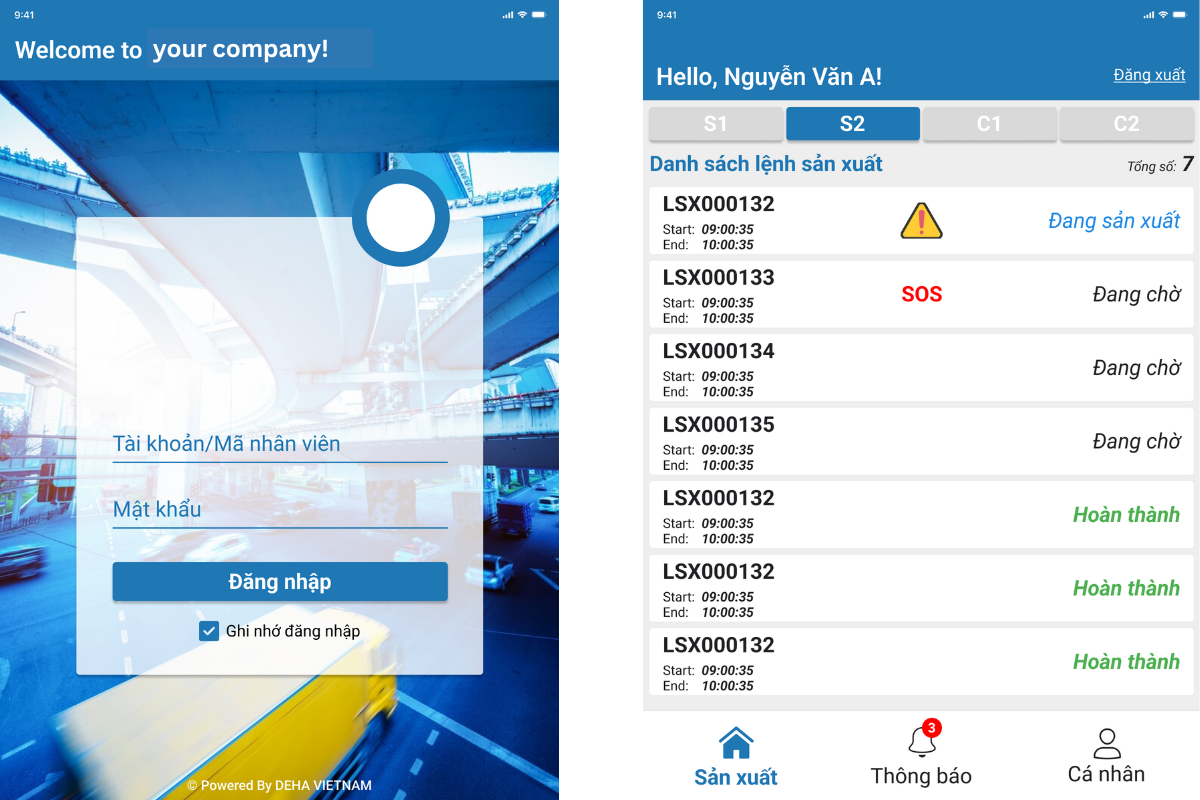
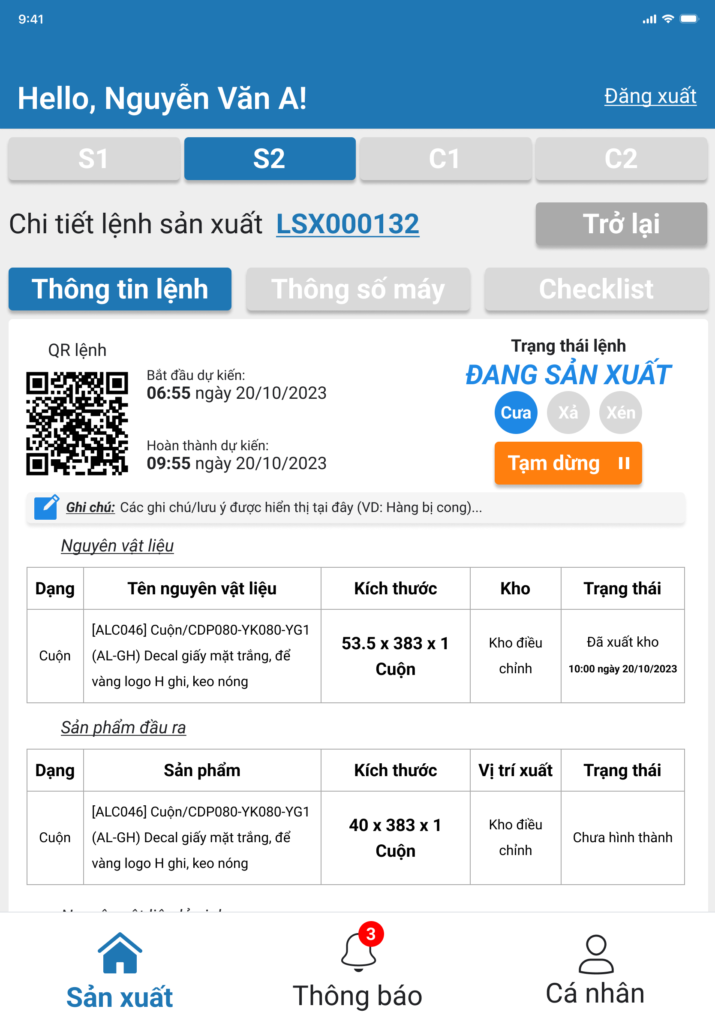
Hướng dẫn cách sử dụng hệ thống ERP cho bộ phận Kho
Không thể phủ nhận những hỗ trợ to lớn mà phần mềm ERP có thể giúp đỡ một nhân sự kho quản lý hàng hoá, vật tư của họ. Bằng việc ứng dụng những công nghệ mới, phần mềm ERP có thể cho một nhân sự kho biết chính xác một món hàng hoá của họ đang nằm ở vị nào trong kho một cách nhanh chóng mà không cần phải trực tiếp xuống kho tìm kiếm. Một hệ thống ERP sẽ giúp nhân viên kho quản lý được các vấn đề sau:
- Quản lý xuất kho
- Quản lý nhập kho
- Quản lý khu vực kho
- Quản lý sản phẩm/nguyên vật liệu
- Quản lý thông số kho
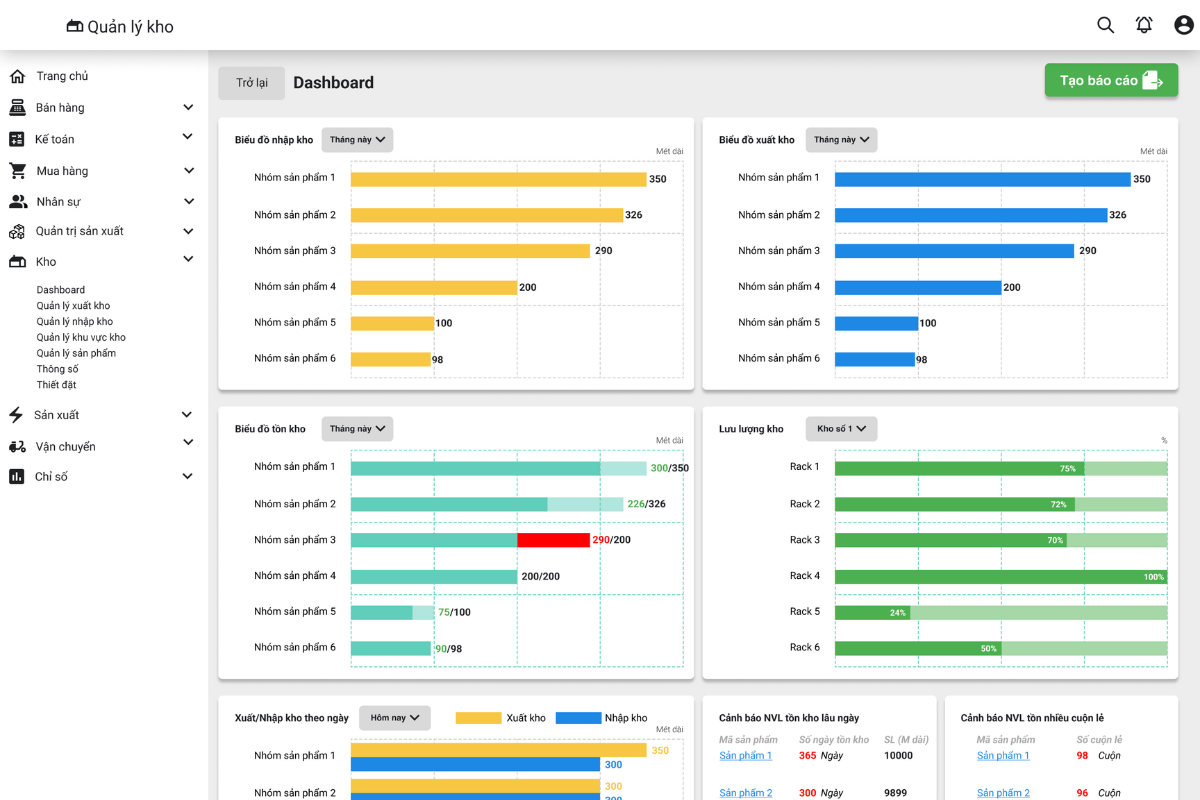
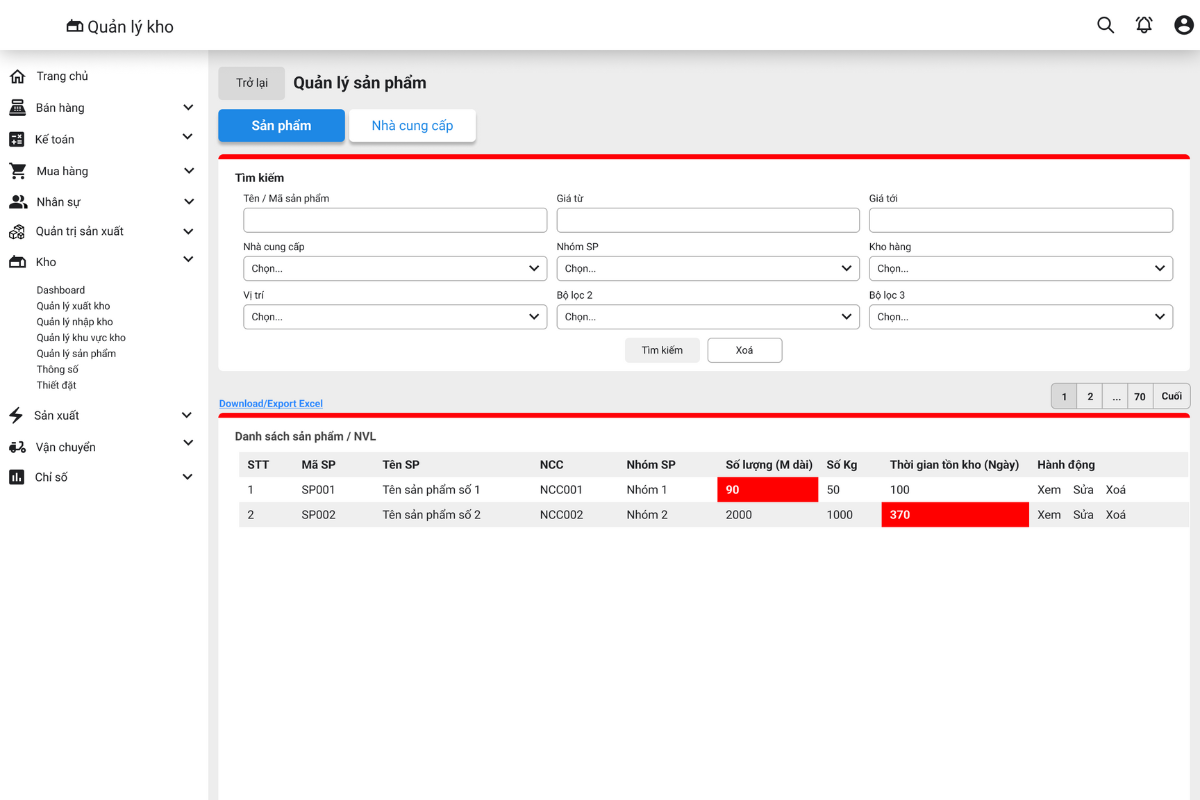
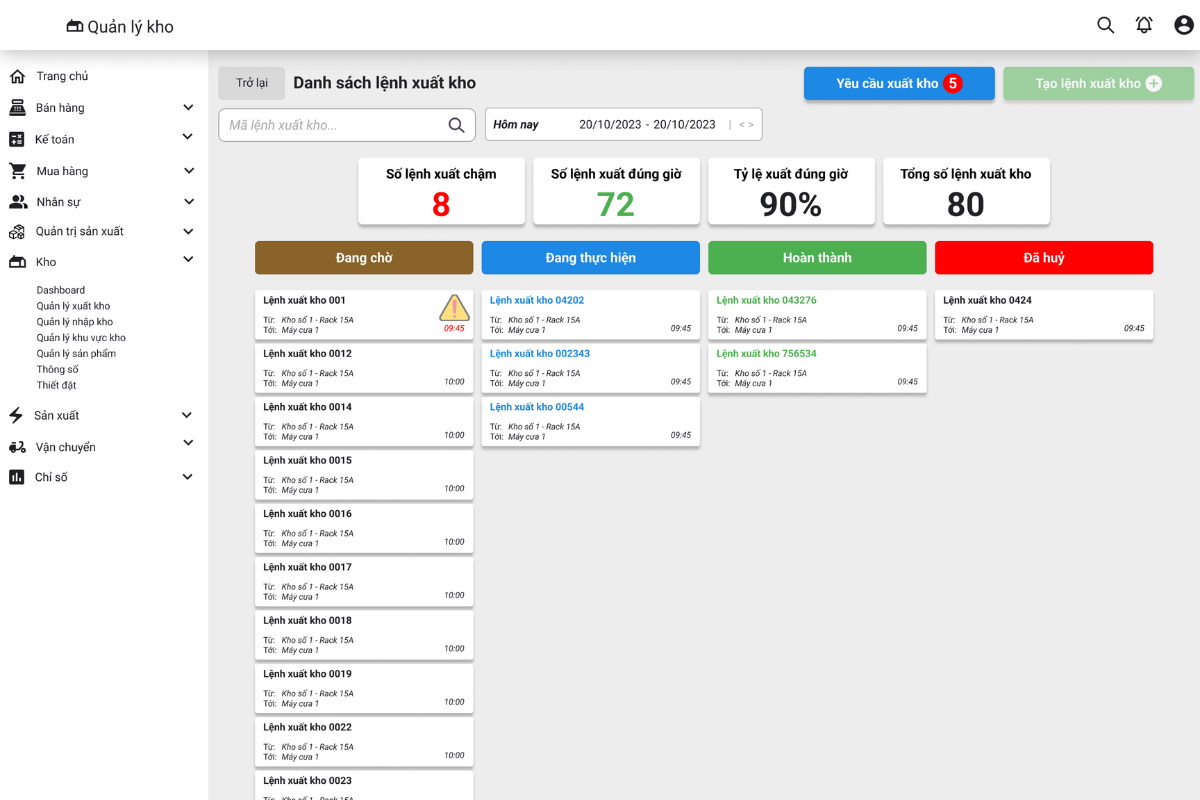
Hướng dẫn sử dụng Module bán hàng, quản lý vận chuyển và trọn bộ tài liệu hướng dẫn sử dụng phần mềm ERP miễn phí được chúng tôi chia sẻ trong bài viết Chia sẻ miễn phí tài liệu hướng dẫn sử dụng phần mềm ERP mời bạn tìm đọc.
ERP dành cho doanh nghiệp sản xuất còn có nhiều Module quản lý chuyên biệt khác, trong một bài viết sắp tới chúng tôi sẽ chia sẻ với bạn cách sử dụng hệ thống ERP cho nhân viên giao hàng, nhân viên sale, nhân viên quản lý chất lượng, nhân viên kế toán và nhân viên hành chính nhân sự. ERP mang lại một sức mạnh quản lý nguồn lực doanh nghiệp sản xuất vô cùng lớn. Đã tới lúc những nàh quản lý cần phải ứng dụng nguồn sức mạnh vô hạn này. Tham khảo ngay những phần mềm ERP phổ biến nhất hiện nay nhé!